Jak pracovat s novým Outlookem jako profesionál? Bez těchto doplňků se neobejdete
Kdo by nebyl rád za užitečný nově objevený doplněk, který člověku usnadní práci? Obzvláště s Outlookem. Možná vás to překvapí, ale seznam doplňků je pro tohoto oblíbeného klienta opravdu dlouhý. Zde jsou ty, které byste neměli přehlížet.
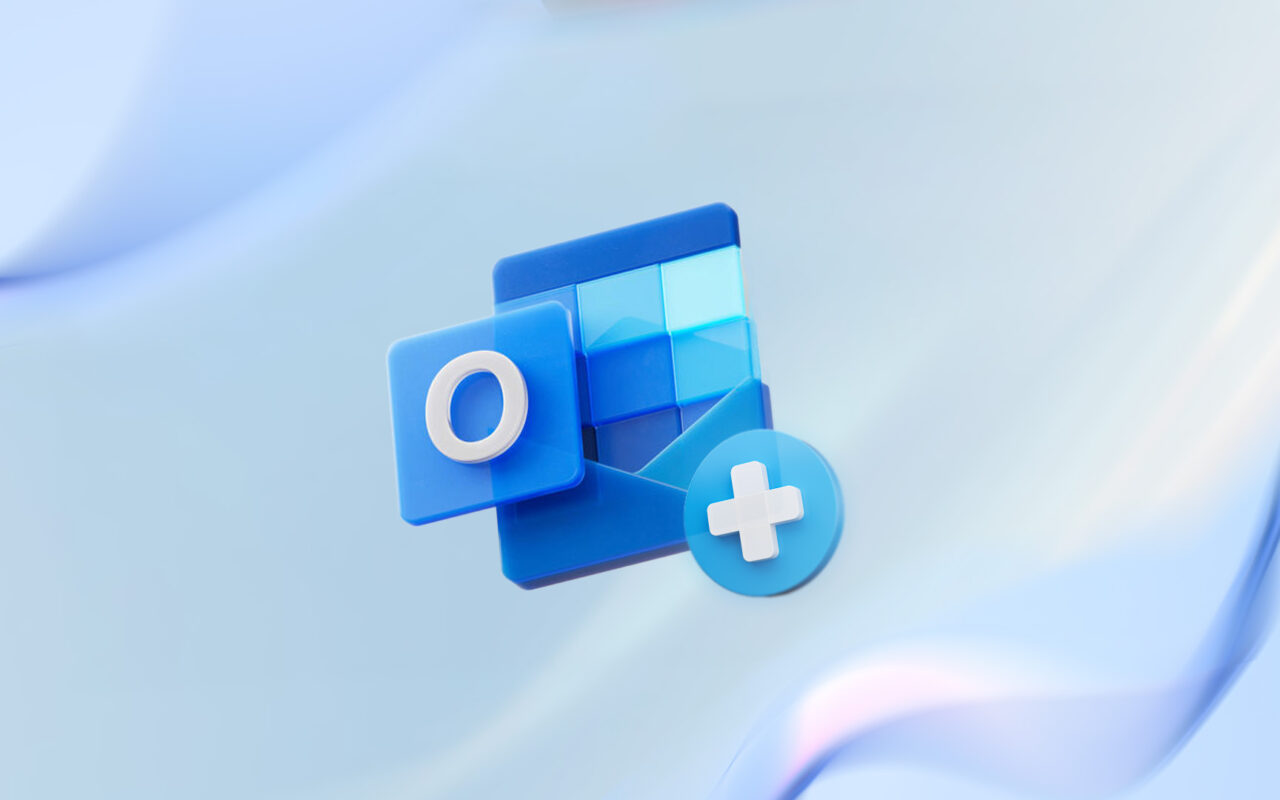
Kdybyste hledali užitečné doplňky pro Outlook, vyhledávač vám jich zobrazí hned několik. Které jsou ale ty nejlepší pro nový Outlook?
Boomerang
Boomerang toho nabízí mnoho. Od plánování rozesílky e-mailů, přes potvrzení o přečtení a připomínek zpráv, až po správu kalendáře. Všechny tyto funkce vám umožní být nejen produktivnější, ale také mít volnější ruce.
Kromě kompatibility s novým Outlookem můžete Boomerang využívat také u verzí schránky Outlook 2013, Outlook 2016, Outlook pro Mac a Outlook pro web.
Lze jej používat i u účtů hostovaných společností Microsoft. Těmi jsou Office365, Exchange Online a e-mailové domény od Microsoftu (@outlook.com a @hotmail.com).
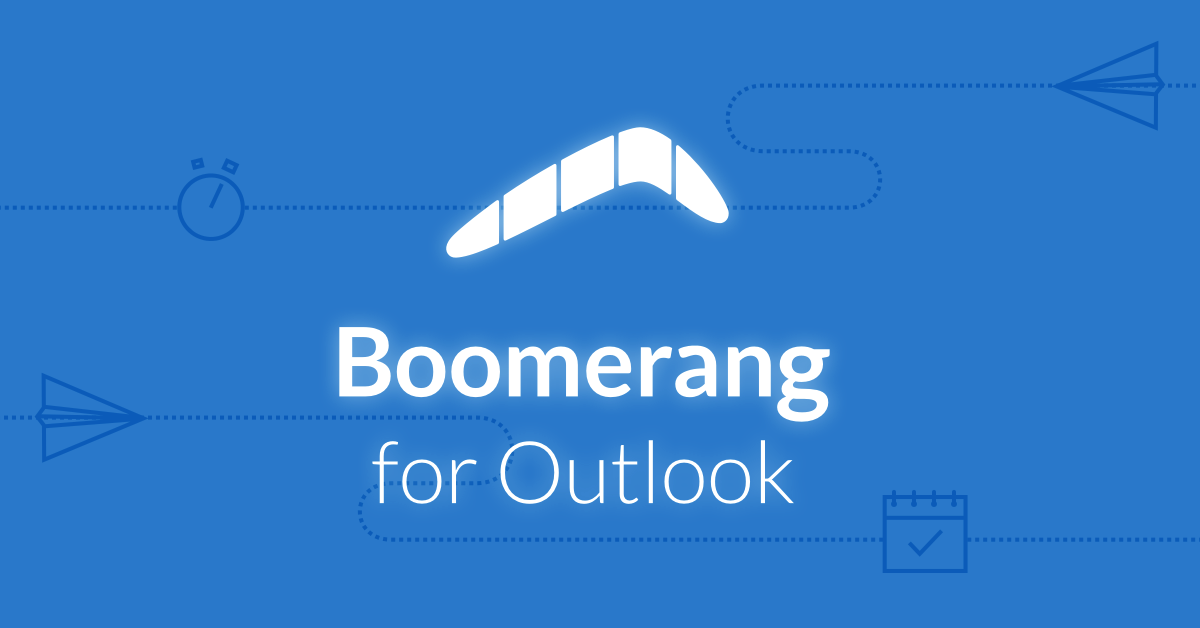
Microsoft To Do
S Microsoft To Do bude správa vašich úkolů v novém Outlooku hračka.
Přímo ve vaší schránce totiž můžete úkoly vytvářet (i přímo z e-mailů), sledovat i spravovat.
V aplikaci také budete moci zadávat data splnění, nastavovat upozornění a k jednotlivým úkolům přidávat poznámky.
Pracujete s Outlookem na stolním počítači, notebooku i chytrém telefonu zároveň? Žádný problém. Schránka se automaticky synchronizuje, takže své úkoly uvidíte na všech zařízeních, které používáte.
Další velkou výhodou tohoto nástroje je možnost sdílet úkoly s ostatními. Díky tomu budete nejen produktivnější, ale také zlepšíte spolupráci v rámci vašho týmu.
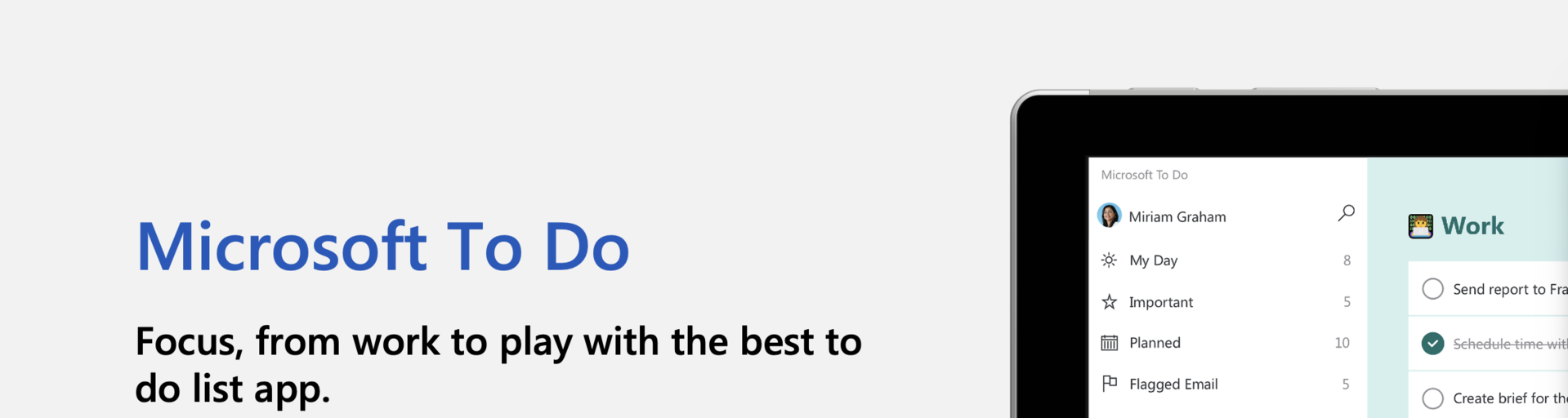
Mailbutler
Mailbutler nabízí funkce, jako sledování e-mailů, jejich plánování, správu úkolů i připomínek.
V aplikaci si také můžete vytvořit šablony pro nejčastěji odesílané zprávy. A upravovat seznamy vašich kontaktů.
Pokud vám přijde zpráva, kterou nebudete mít prostor řešit okamžitě, můžete ji „uspat“ a vrátit se k ní, až budete mít čas.
K jednotlivým kontaktům můžete přidávat poznámky také. Vždy tak budete vědět, kdo vám píše a co s danou osobou řešíte.
Své poznámky pak můžete s kolegy sdílet. Všichni tak budete stejně dobře informovaní.
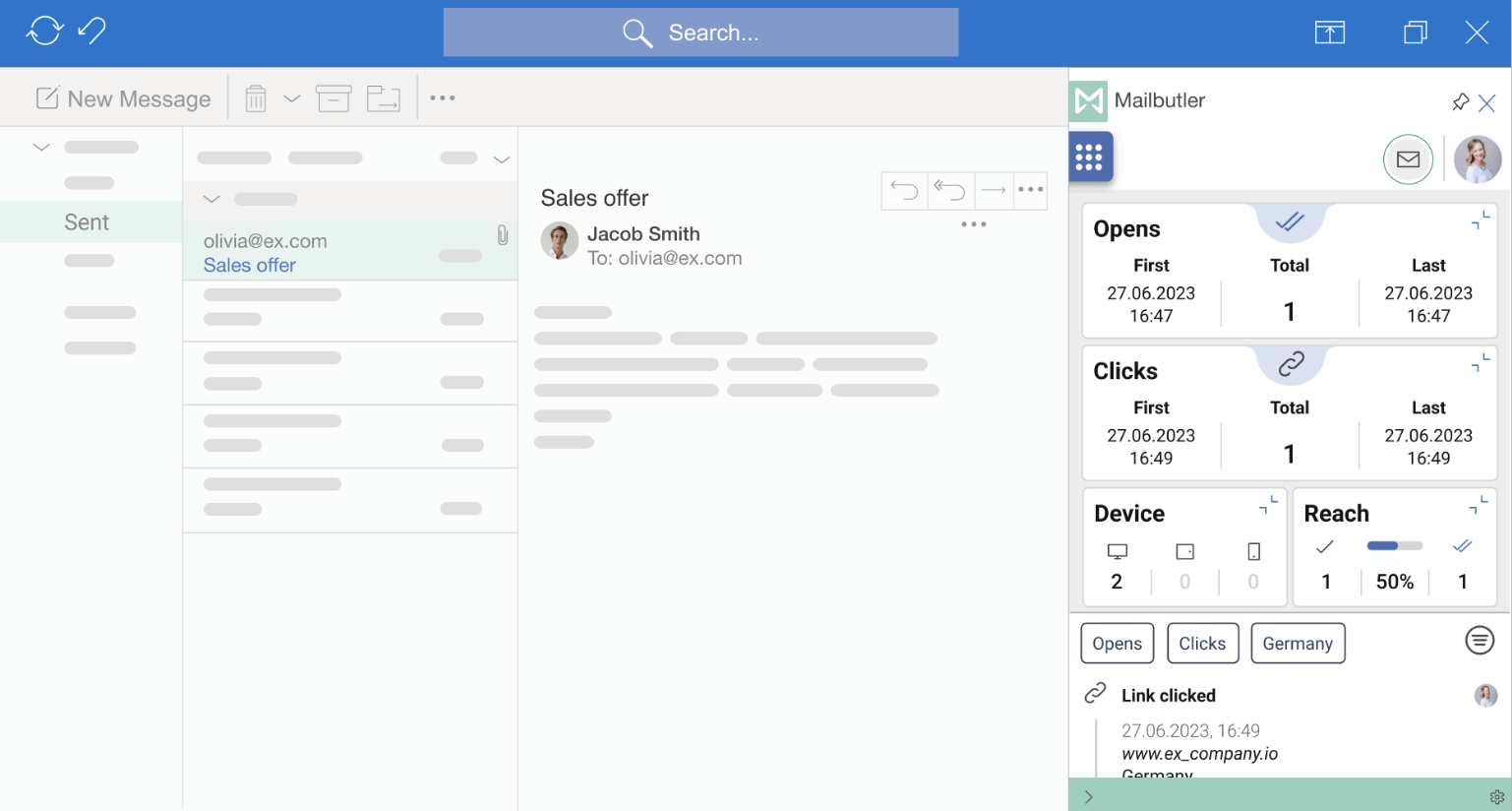
DocuSign
Hledáte nástroj, který vám pomůže s kompletním odbavením elektronických dokumentů? Tedy s jejich správou, přidáním elektronických podpisů a odesíláním? Pak doporučuji vyzkoušet DocuSign.
Ten zjednodušuje celý proces uzavírání smluv. Dokument není potřeba tisknout, podepisovat ručně a následně skenovat. Stačí si jej otevřít na vašem zařízení a podepsat během pár okamžiků elektronicky.
Dokumenty lze také přeposílat kolegům, nebo klientům, od kterých podpis potřebujete naopak vy.
Pro bezpečnost a záruku správnosti podpisů obsahuje DocuSign speciální funkce (potvrzení pravosti, bezpečné ukládání podpisů a záznam kontrol podpisů a dokumentů).
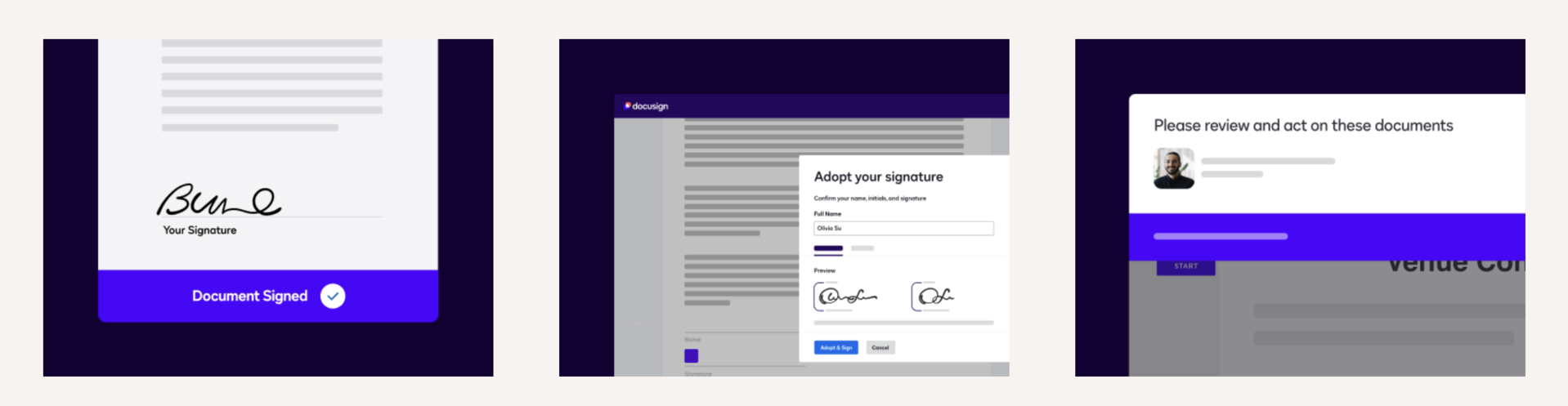
eWay-CRM
eWay-CRM bylo vytvořeno přímo pro Outlook.
Tento software pomáhá firmám se správou kontaktů, společností, projektů, obchodů i marketingových kampaní. Vše se přitom odehrává přímo v e-mailovém klientovi.
Mezi užitečné funkce tohoto CRM patří správa úkolů, sledování e-mailů a sběr informací o klientech. Cílem softwaru je zajistit, abyste měli vše přehledně na jednom místě. A aby tak šla veškerá komunikace s vašimi zákazníky hladce.
Pokud si přejete mít kvalitní vztahy se svými zákazníky, být vždy výborně informovaní a zajistit, že jim uděláte nabídku na míru, vyzkoušejte eWay-CRM.
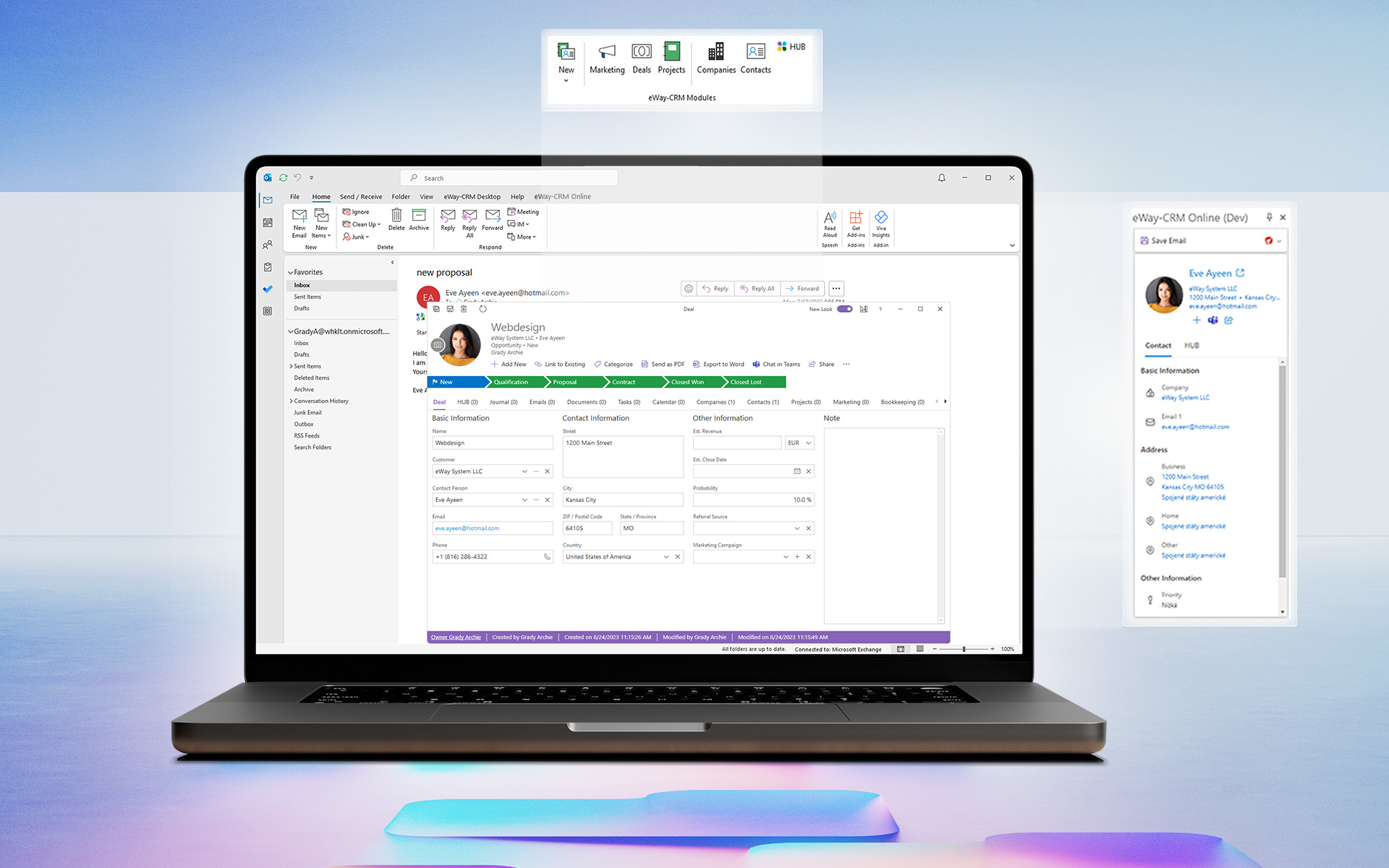
Grammarly
Grammarly bude vašim digitálním asistentem při psaní zpráv v angličtině.
Pomůže s gramatikou, pravopisem, interpunkcí i stylem.
Nabízí návrhy úprav v reálném čase, čímž zlepšuje komunikaci mezi vámi a vašimi anglicky mluvícími klienty.
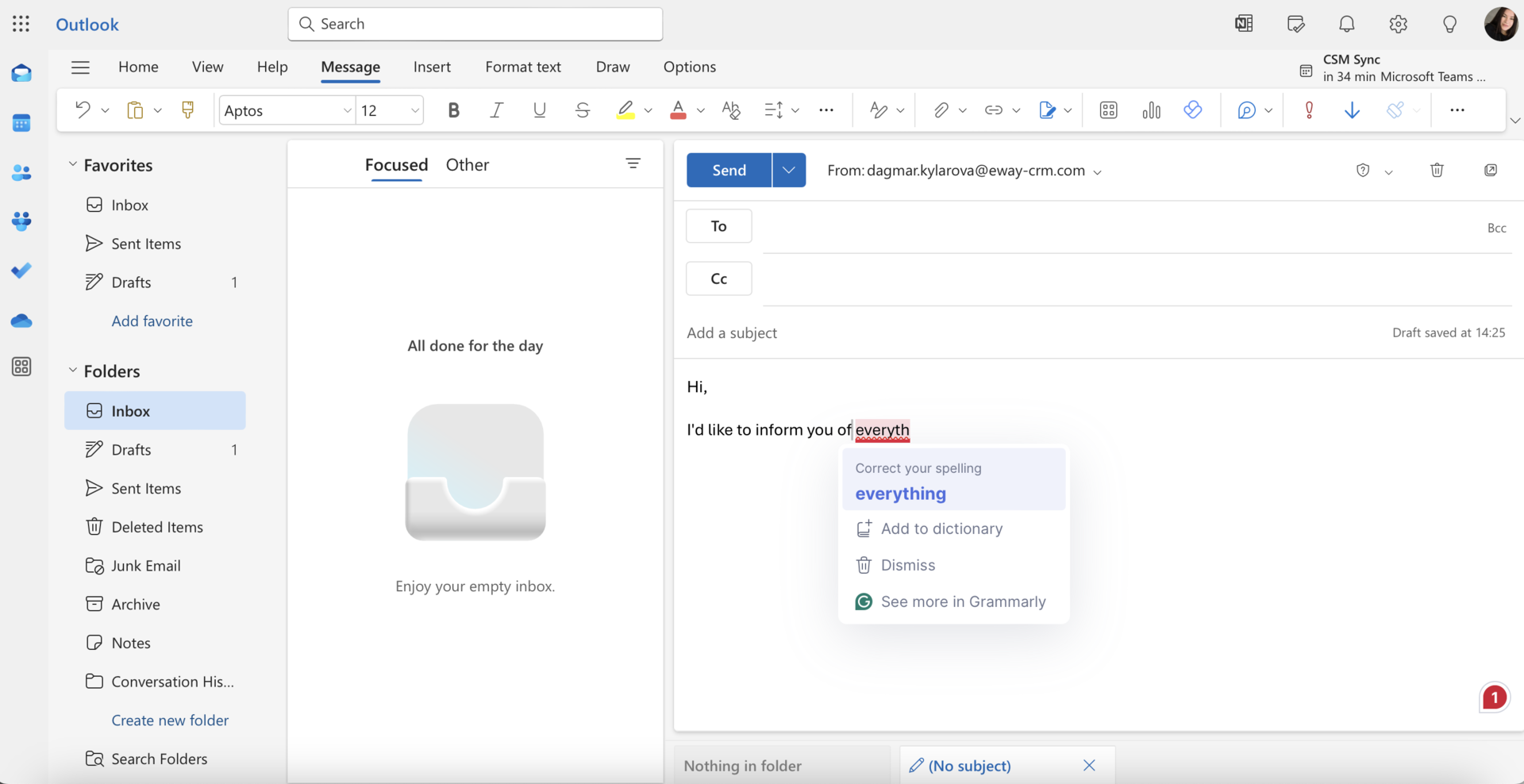
Translator for Outlook
Překlady přímo v Outlooku? I to jde, díky Translator for Outlook.
Zvládá přeložit kusy textů i celé e-maily. A umí více než 60 jazyky.
Najdete jej v Microsoft AppSource, do kterého se dostanete i přímo ze své schránky – přes tlačítko „Získat doplňky“.
Po instalaci se vám doplněk objeví v klientovi. Vždy když pak obdržíte zprávu v cizím jazyce se vás zeptá, zda ji chcete automaticky přeložit.
Shared Email Templates
Shared Email Templates si představte jako centrum vašich e-mailových šablon.
Můžete v něm šablony vytvářet, ukládat i sdílet s ostatními.
Vytvořte si šablony pro každou situaci. A buďte tak připraveni reagovat na jakýkoliv e-mail.
Mimo jiné díky šablonám zajistíte, že bude vaše komunikace jednotná.
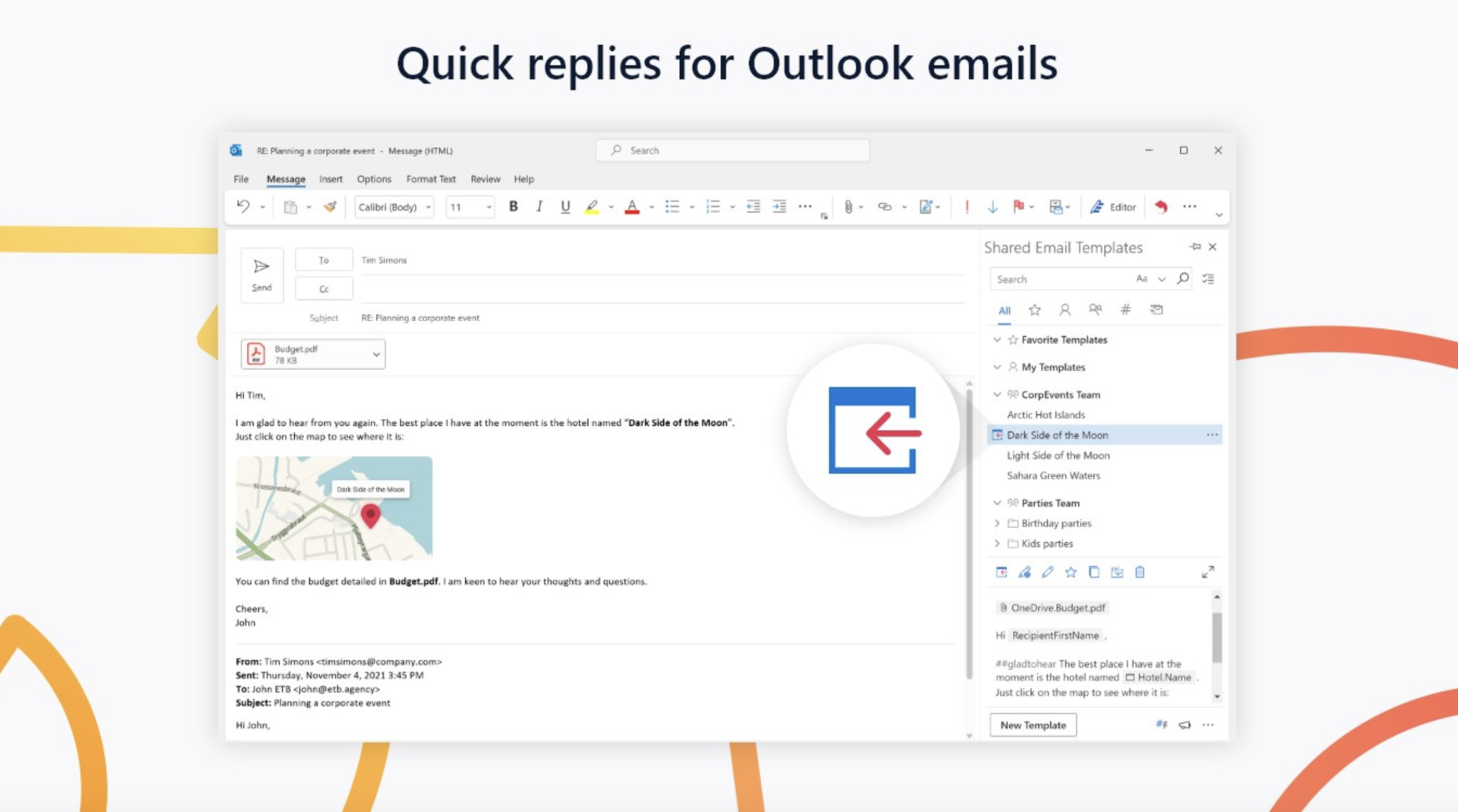
Microsoft Teams
Microsoft Teams, platforma, díky níž budete ve spojení se svým týmem.
Můžete zde pořádat online schůzky, odesílat svým kolegům soubory a integrovat ji s jinými aplikacemi. Díky tomuto dosáhnete dokonalé spolupráce se svým týmem.
A k čemu můžete MS Teams využít přímo v Outlooku? Například pro upozornění na zmeškané zprávy, nebo plánování schůzek.
Naplánovat schůzku v Outlooku zvládnete s našim návodem za pár minut:
Nový Outlook jako váš pracovní parťák
Práci s novým Outlookem můžete mít rádi.
Stačí jen vědět, jak se v něm pohybovat. A znát nástroje, které vaše kroky zjednoduší a zrychlí.











